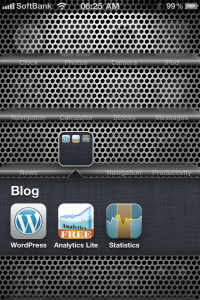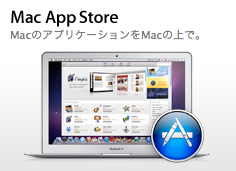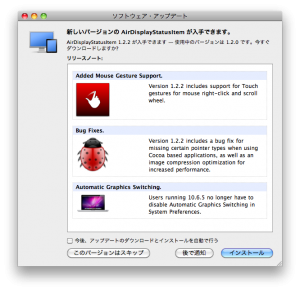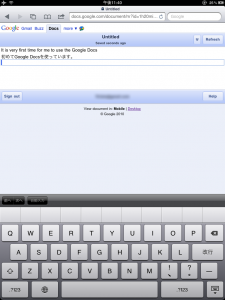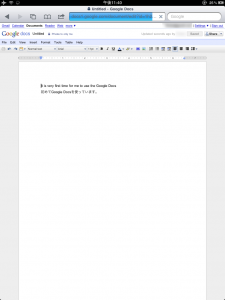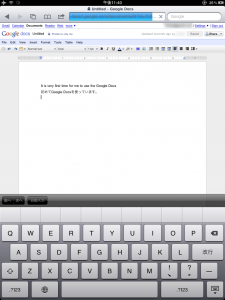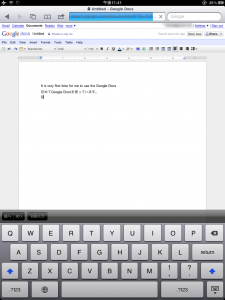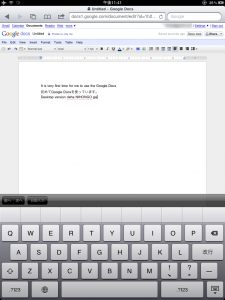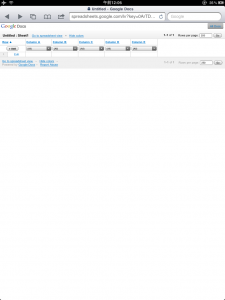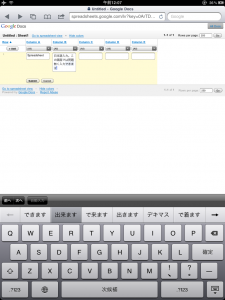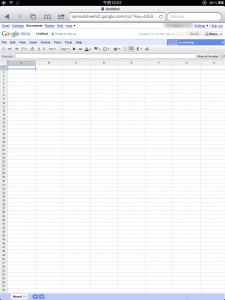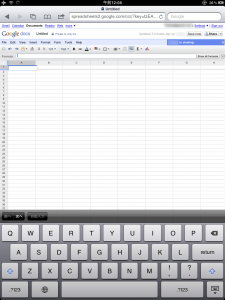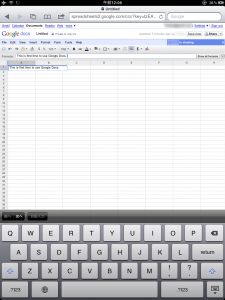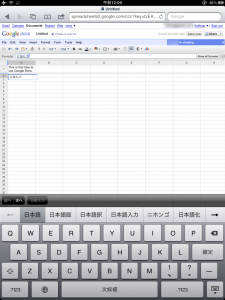2010年も残りわずかとなりましたね。今年はこのブログを本格的に立ち上げる為、1月にSnow Leopard Server搭載のMac miniを導入し、色々な方に当ブログの記事を見て頂く事が出来ました。特にiPhone関連の記事、ケースを初めとする周辺機器やアクセサリー、さらにAppに関する話題が多くを占めていますが、12月に入ってからは念願のAndroid端末も入手しそれ以来Androidに関する話題のエントリーが人気急上昇中です。
2010年1月1日から2010年12月31日の間にアクセスされた記事のうち、上位5件についてアクセス数の多かった順に並べてみました。
- iPhone: BumperをブラックiPhone 4に装着したらどんな感じ? (14,158 views)
- iPhone: Gmailアカウントのセットアップ方法による違い – プッシュとフェッチ (12,244 views)
- iPhone: iOS 4.0アップグレード後の不具合 (11,447 views)
- iPhone: 依然としてストラップホールの無いiPhone 4 (8,027 views)
- iPhone と Mac と MobileMe の ToDo 同期 (6,745 views)
5件とも全てiPhoneもしくはiOSデバイスに関する記事でした。2010年6月に発売されたiPhone 4は一時アンテナの問題や色々な種類のAndroid端末出現で苦戦を強いられながらも大人気で、職場でも沢山の人がiPhoneユーザーとなりスマートフォン利用者を大幅に増加させたと思います。
そのiPhone 4向けにAppleが純正アクセサリーとして販売しているBumper。Apple Storeに掲載されていたイメージがホワイトのiPhone 4へ装着した時のイメージだった為ブラックのiPhone 4に取り付けた時のイメージが湧かず、編集してブラックのiPhone 4へ装着したときのイメージを作って紹介しました。その結果、年間を通じて(と言っても6ヶ月程度)このエントリーを一番見て頂く事が出来ました。
その他にはiOSの使い方や足りないToDo機能を補うエントリーとしてGmailアカウントの設定方法やToDoを同期する為のアプリ紹介。更に、脱獄状態のiPhone 3GSをiOS 4.0へアップグレードした際に発生した通信不可現象に関する記事と、そして気に入ったストラップをiPhoneに装着する為のソリューションなどの記事を多く見て頂く事が出来ました。
2011年も今の様なスタイルでApple, iPhone, iPad, MacそしてAndroidに関する話題も追加して継続して更新をしたいと思います。間違いや情報として足りない点もあると思いますが、日々改善していきたいと思います。
来年 – 2011年 – もよろしくお願いします。